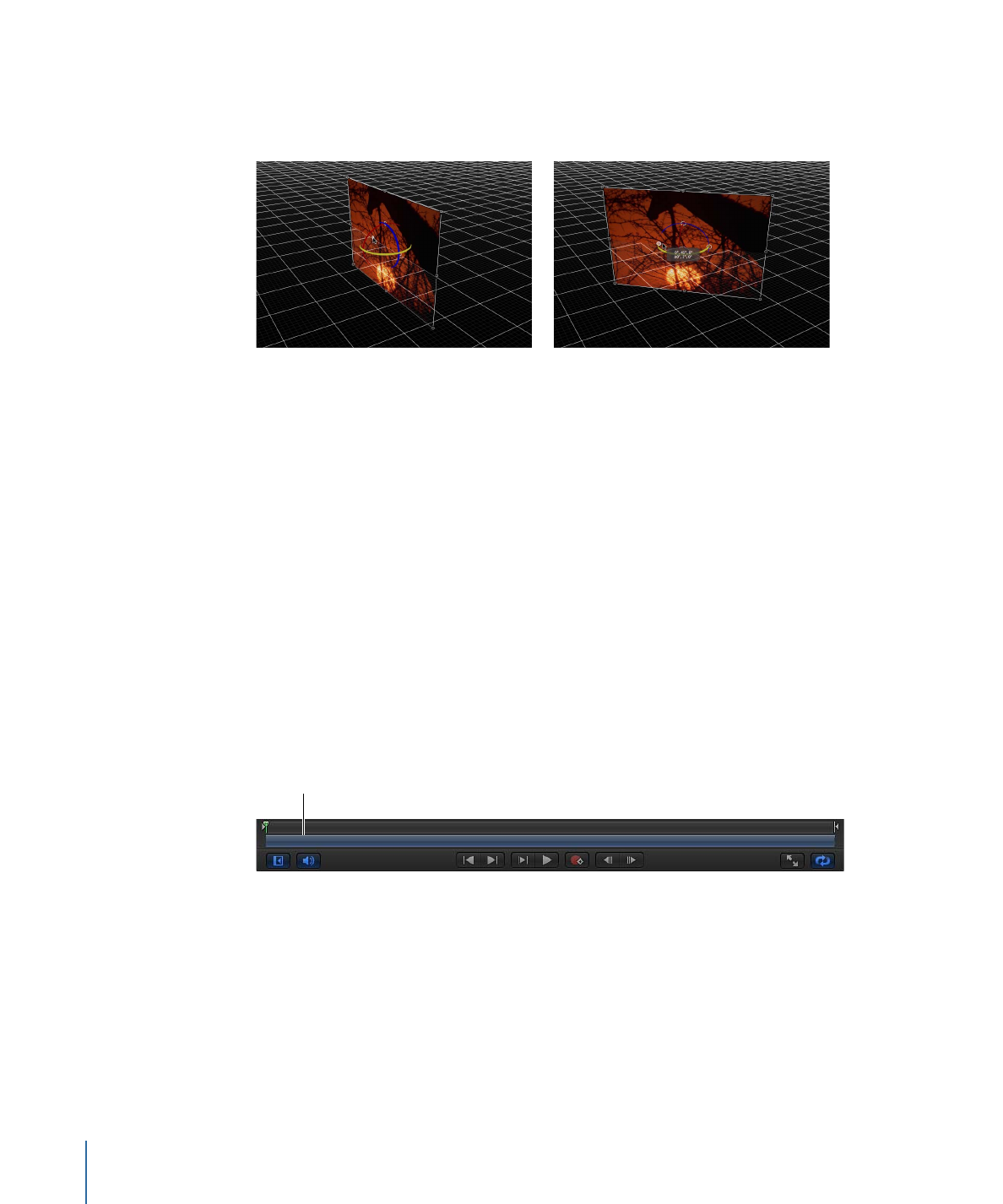
Mini-Timeline
Die Mini-Timeline befindet sich direkt über den Transportsteuerungen und unter dem
Canvas-Bereich. Die Mini-Timeline bietet einen Überblick darüber, ob die ausgewählten
Objekte komplett in das Projekt passen. Ferner enthält die Mini-Timeline Steuerelemente
zur schnellen Bearbeitung wie Bewegen, Trimmen und Verschieben von Objekten, ohne
den Bereich „Zeitverhalten“ öffnen zu müssen.
Mini-Timeline
Die Abspielposition gibt an, welches Bild gerade angezeigt wird, und zeigt die In- und
Out-Marker an, die den Wiedergabebereich kennzeichnen. Die Länge der Mini-Timeline
entspricht der Dauer des Projekts.
Sie können Objekte (z. B. Clips, Bilder, Partikelemitter usw.) an einem bestimmten Bild zu
einem Projekt hinzufügen, indem Sie sie aus der Dateiübersicht oder der Bibliothek direkt
in die Mini-Timeline bewegen.
86
Kapitel 2
Die Benutzeroberfläche von Motion
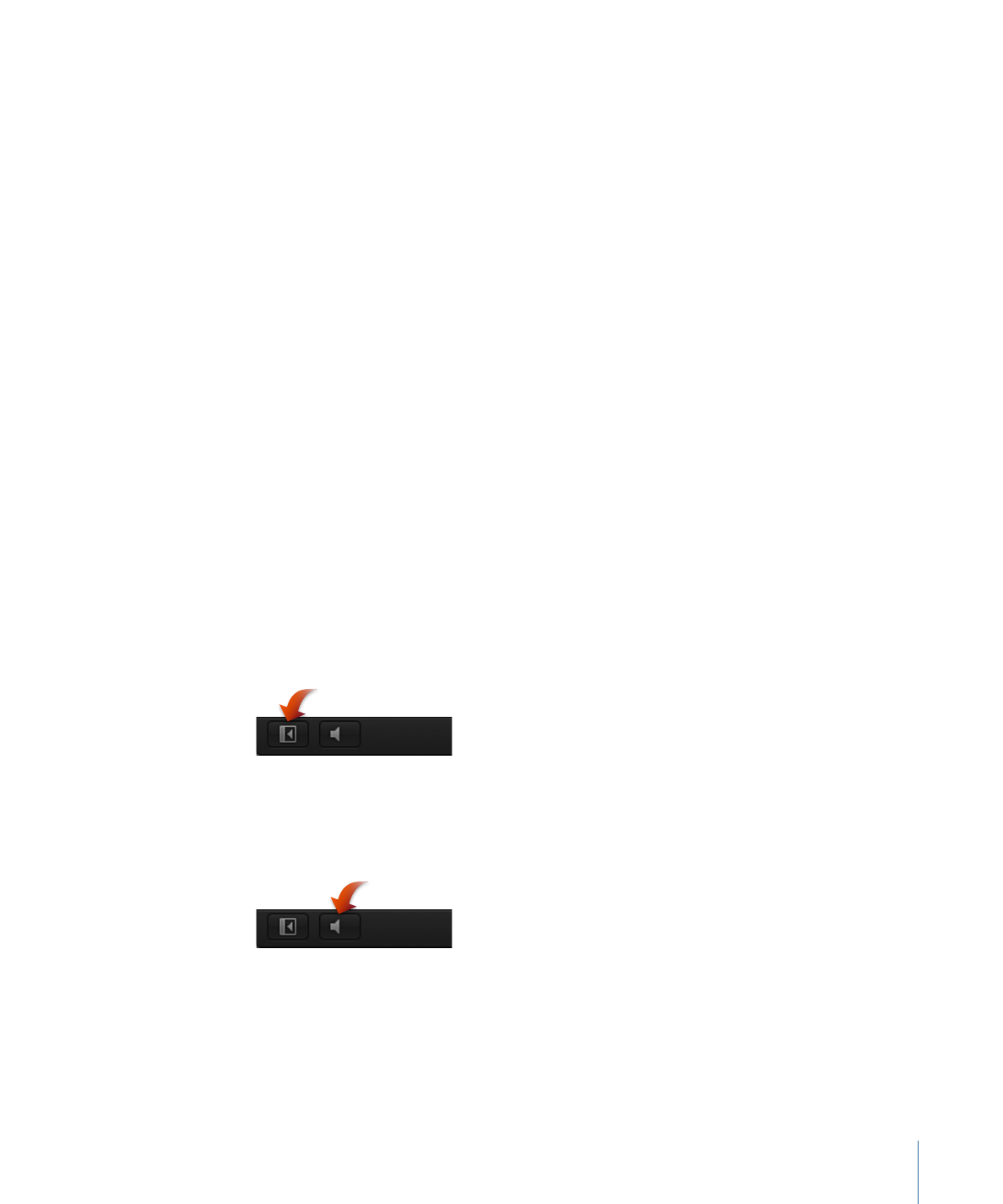
Objekt zur Mini-Timeline hinzufügen
µ
Bewegen Sie das Objekt aus der Dateiübersicht oder Bibliothek in die Mini-Timeline und
lassen Sie die Maustaste los, wenn im Tipp das gewünschte Bild angezeigt wird.
Objekt im Zeitverlauf bewegen
µ
Wählen Sie das Objekt aus, das bewegt werden soll. Bewegen Sie den Objektbalken in
der Mini-Timeline nach links oder rechts, um ihn im Zeitverlauf neu zu positionieren, und
lassen Sie die Maustaste los, wenn Sie die gewünschte Position erreicht haben.
Objekt verlängern oder verkürzen
µ
Wählen Sie das Objekt aus und platzieren Sie den Zeiger über dem rechten oder linken
Rand des Objekts in der Mini-Timeline. Bewegen Sie dann den Rand des Objektbalkens,
um die Dauer zu ändern.
Ein Tipp zeigt den In- oder Out-Punkt und die Änderungen an, die Ihre Bearbeitung nach
sich zieht.
Weitere Informationen zur Verwendung der Mini-Timeline finden Sie unter
Mini-Timeline
.